Cách bật đèn pin trên điện thoại Android, iPhone
Tính năng bật đèn pin trên điện thoại Android, iPhone là cách người dùng có thể sử dụng đèn Flash trên thiết bị để soi sáng dễ dàng, mỗi thiết bị sẽ có cách bật đèn pin khác nhau, chúng ta cùng nhau đi tìm hiểu cách bật tính năng này trên điện thoại smartphone trong bài viết bên dưới đây. Bật, tắt đèn LED thông báo trên điện thoại Zenfone Hướng dẫn bật tắt đèn thông báo Galaxy S6, S6 Edge Đèn pin cho Windows Phone – Những ứng dụng đèn pin tốt nhất Đèn pin cho iPhone – Những ứng dụng đèn pin tốt nhất Cách bật, mở đèn Flash trên điện thoại Samsung S7, S7 Edge, S6, S5, Note 5, Galaxy A, Prime
Cách bật đèn Flash trên iPhone, Android là cách giúp người dùng tối ưu, biến đèn Flash trên thiết bị thường sử dụng trong chụp ảnh thành một chiếc đèn pin để soi sáng. Và nếu như bạn chưa biết cách kích hoạt đèn Flash trên điện thoại của mình, hãy cùng friend.com.vn tìm hiểu điều này nhé.

Cách bật đèn pin trên điện thoại Android, iPhone
Hướng dẫn bật đèn pin trên điện thoại Android, iPhone
1. Cách bật đèn pin trên điện thoại Android
Cách 1: Bật đèn pin trên Android từ thanh Cài đặt nhanh
Đây là phương án đầu tiên mà bạn có thể áp dụng để kích hoạt tính năng này bằng cách bật thanh trạng thái từ thiết bị Android và thao tác như sau:
Bước 1 : Từ màn hình chính điện thoại, chúng ta vuốt màn hình từ trên xuống dưới như hình dưới. Tại đây chúng ta sẽ thấy các cài đặt nhanh trên thiết bị, ấn chọn biểu tượng Đèn pin để bật đèn pin trên điện thoại.
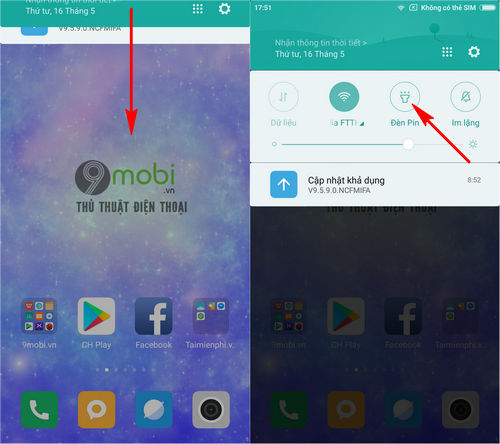
Trong trường hợp bạn không thấy biểu tượng Đèn pin,các bạn có thể vuốt màn hình từ trên xuống dưới 1 lần nữa.
Bước 2 : Ngay lúc này đèn Flash trên điện thoại đã được kích hoạt. Khi bạn đã sử dụng xong, chúng ta ấn chọn lại vào biểu tượng này để tắt đèn pin trên điện thoại Android.
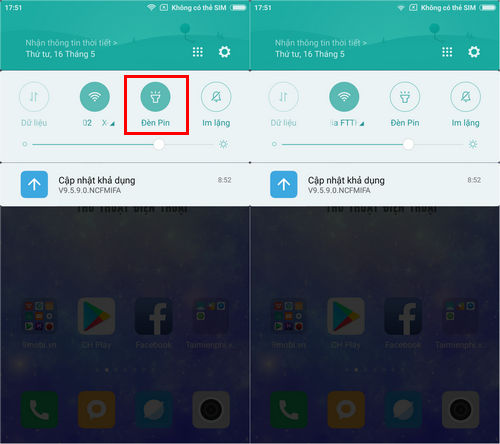
Đây là phương án đầu tiên mà bạn có thể áp dụng bật đèn pin trên điện thoại, tuy nhiên chúng ta vẫn có cách thứ 2, đó chính là sử dụng ứng dụng để thực hiện điều này.
Cách 2: Sử dụng ứng dụng để bật đèn pin trên điện thoại
Chúng ta có các bước bật đèn pin trên điện thoại Android với ứng dụng như sau:
Bước 1 : Các bạn truy cập địa chỉ tải ứng dụng Tiny Flashlight cho Android tại đây:
=> Link tải Tiny Flashlight cho Android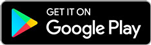
Bước 2 : Chúng ta khởi động Tiny Flashlight cho Android đã được tải ở trên. Tại giao diện ứng dụng để bật đèn Flash trên điện thoại chúng ta sẽ chỉ việc ấn chọn nút Power . Và khi đó thiết bị sẽ tự động phát sáng đèn Flash trên Android của chúng ta.

Và để tắt đèn, chúng ta chỉ việc ấn chọn lại vào nút này một lần nữa.
Cách bật đèn pin trên điện thoại Android này áp dụng để thực hiện bật đèn pin trên Samsung, Oppo hay các thiết bị Android đã cũ và không hỗ trợ thực hiện bật đèn Flash từ Thanh cài đặt nhanh đã được hướng dẫn trước đó.
Xem thêm: Thủ thuật bật đèn Flash trên Android làm đèn pin bằng cách bấm 2 lần nút nguồn
2. Cách bật đèn pin trên điện thoại iPhone
Khác với các thiết bị Android ở trên, chúng ta sẽ chỉ có một cách duy nhất để thực hiện cách bật đèn pin trên điện thoại iPhone đó là:
Bước 1 : Từ màn hình chính điện thoại iPhone, chúng ta sẽ vuốt màn hình từ dưới lên trên để xuất hiện màn hình Trung tâm điều khiển thiết bị như hình dưới.
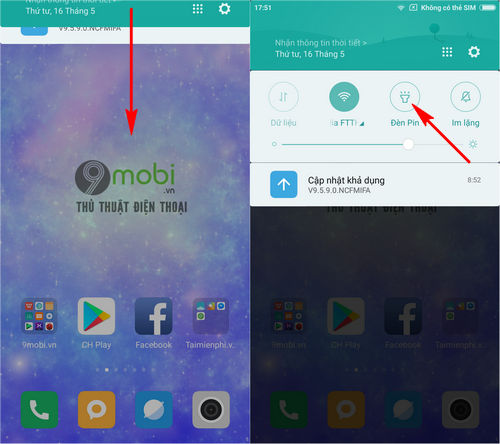
Bước 2 : Tại đây, chúng ta có thể bật đèn Flash trên iPhone bằng cách ấn chọn biểu tượng Đèn Pin ở khu vực cuối màn hình.
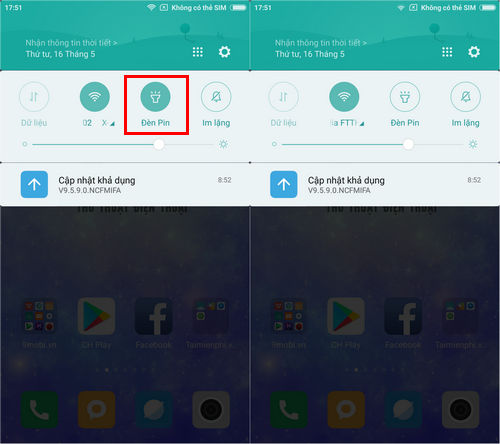
Ngay khi biểu tượng này phát sáng, đèn Flash trên điện thoại sẽ được bật lên. Và các bạn có thể ấn c họn lại vào biểu tượng Đèn Pin để tắt đi.
Như vậy, chúng ta đã vừa cùng nhau đi tìm hiểu về các bước thực hiện tìm hiểu các cách bật đèn pin trên điện thoại Android, iPhone với nhiều phương thức khác nhau để người dùng sử dụng. Ngoài việc sử dụng đèn Flash làm đèn pin, các bạn có thể sử dụng thủ thuật này để kiểm tra đèn Flash trên điện thoại có phải đang có sự cố hay không?
- Share CrocoBlock key trọn đời Download Crocoblock Free
- Cung cấp tài khoản nghe nhạc đỉnh cao Tidal Hifi – chất lượng âm thanh Master cho anh em mê nhạc.
- Hướng dẫn 3 cách vệ sinh loa iPhone ngay tại nhà Thủ thuật
- Cách Hack tài khoản Vip FPT play [Share acc vip fpt play]
- Ứng dụng chỉnh ảnh #Enlight #Pixaloop sẽ giúp ích gì cho bạn? #Chỉ #120k
- Kim Dung – Truyện kiếm hiệp
- Cách bật giao diện tối Dark Mode trên iOS 13 Thủ thuật
Bài viết cùng chủ đề:
-
Top 9 game về chiến tranh Việt Nam bạn nên trải nghiệm ngay
-
EXP là gì? Ý nghĩa EXP trong game và các lĩnh vực khác
-
phần mềm encode sub – Chia sẻ thủ thuật phần mềm, máy tính, game mới nhất
-
Cách kích hoạt iphone lock không cần sim ghép đơn giản nhất năm 2021
-
【#1 Review】Kem body queen perfect có phải kem trộn không
-
Hướng Dẫn Cách Chạy Xe Tay Côn Lên Dốc Xuống Dốc An Toàn
-
Cách rút tiền bằng mã QR VietinBank không cần đến thẻ
-
Nguyên nhân và cách khắc phục máy tính không tạo được new folder
-
Kích hoạt Bộ gõ Bàn phím tiếng Trung ⇒ Win 7, 8, 10, Mac (Update 2021)
-
400 – 450 triệu nên mua xe ô tô mới nào 2021?
-
9 phần mềm ghép nhạc vào video trên máy tính miễn phí
-
Sửa lỗi không xem được video Youtube trên Chrome, Cốc Cốc, lỗi JavaScr
-
Những câu nói đau lòng nhất trong tình yêu như dao cứa vào tim
-
Lệnh Đếm Đối Tượng Trong AutoCAD: Bcount AutoCAD – Đếm Block
-
Top 60 hình nền siêu xe Lamborghini đẹp nhìn là mê ngay
-
5 cách siêu dễ thêm phụ đề, caption vào video – QuanTriMang.com